De qué hablamos en este artículo
SEO en PrestaShop: una tarea de largo plazo, que hay que hacer a conciencia
Hacer SEO para PrestaShop puede ser una tarea larga y, a veces, hasta pesada y aburrida.
Pero es una tarea que hay que realizar con verdadera conciencia, porque nos va a dar el posicionamiento SEO de nuestra web, lo que nos ayudará a aumentar el tráfico y con ello la presencia de clientes potenciales.
Voy a enseñarte las herramientas de PrestaShop para que puedas trabajar el SEO de forma semi-automatizada, y te explicaré por qué es un proceso semi-automatizado.
Para esto, primero hay que conseguir tener un SEO básico o medio que este trabajado, y esto se consigue, fundamentalmente, con el uso de URL amigable.
El inconveniente es que el PS tiene bastante limitaciones a la hora de poderlas configurar.
Para evitar esta dificultad se puede usar el módulo Prestashop Removing ID, es barato, fácil de usar, en constate evolución y te va a permitir:
- Eliminar la ID de la URL, lo que hace que el SEO sea más «amigable»
- Además de identificar el contenido duplicado.
Si además de realizar un trabajo de SEO quieres editar los campos ALT y alguna información más de manera rápida, mi consejo es que uses el módulo Product Imagic SEO Editor.
El PrestaShop por sí mismo no trae estos campos, y este módulo po 13$ puedes tenerlo y completar así tu trabajo de SEO.
Productividad y automatización: autorrellenado de meta datos
¿Realmente me va ayudar el PrestaShop SEO Manager en la productividad?
Rotundamente, SÍ.
Porque te permite auto rellenar los campos de:
- Meta-Descripción
- Meta-Título
- Sobretodo de la ficha de producto
- Ficha de página de categoría
- Página de búsqueda si quieres página de inicio.
- Etc…
Una vez instalado el módulo PrestaShop SEO Manager vamos al Backoffice y a configuración del módulo.
Antes de empezar con el auto rellenado hay que configurar el módulo con la cantidad máxima de productos que queremos sobrescribir y el idioma que vamos a usar.

Elegimos primero la cantidad de procesos se ejecutan a la vez, es decir cada vez que le demos a guardar va a ejecutar cambio en la cantidad que indiquemos en este apartado, en este caso he puesto 500.
Este número de procesos va a depender del servidor.
Y luego abajo tenemos que activar la casilla de Override existing product or category meta data para que sobrescriba los metadatos del producto o la categoría que hemos modificado.
Meta título y meta descripción usando este módulo
Si ya has hecho un trabajo de SEO básico con el Prestashop Removing ID es el momento de usar el siguiente: Módulo Prestashop SEO Manager.
[vc_video link=’https://www.youtube.com/watch?v=s3Ofxa0lg40′]
También se trata de un módulo muy económico, y que está dando muy buen soporte y buenas prestaciones.
Funciona para PrestaShop 1.5, 1.6, y 1.7. Aunque no se actualice desde 2016, para aquel entonces ya funcionaba PS 1.7 y están dando todavía soporte con lo cual quiere decir que aunque esta subida sea de esta fecha, realmente todavía funciona con estas versiones, y lo hemos comprobado
[button size=’large’ style=» text=’Módulo Prestashop SEO Manager’ icon=’fa-download’ icon_color=’#080707′ link=’https://1.envato.market/SEOmanager’ target=’_self’ color=» hover_color=» border_color=’#45a334′ hover_border_color=» background_color=» hover_background_color=» font_style=’normal’ font_weight=’100′ text_align=’center’ margin=»]
Cómo hacer el auto rellenado de meta datos de producto
En el apartado Product Pages podemos elegir los productos que vamos a auto rellenar eligiendo la categoría donde se encuentran.
Seleccionamos la categoría que queramos que se auto rellene, en este caso «ramos». También se pueden elegir más de una categoría.
 Luego en Title sale la cadena que hemos elegido para esa categoría.
Luego en Title sale la cadena que hemos elegido para esa categoría.
Si no te sale la cadena hacerla es muy sencilla.
En el margen derecho donde pone Choose a Shortcode puedes elegir los elementos que quieres que aparezcan en el Meta-Titulo del producto, una vez elegido se le da añadir.
 En este caso de ejemplo, al tratarse de una Web B2B los usuarios tienden a buscar los productos por Nombre y Referencia, por lo que serán los datos que vamos a usar para la cadena.
En este caso de ejemplo, al tratarse de una Web B2B los usuarios tienden a buscar los productos por Nombre y Referencia, por lo que serán los datos que vamos a usar para la cadena.
También se le puede añadir el precio para que aparezca en el título.
También puede meterse la marca, código de barra, nombre de categoría, nombre del producto, etc.
Como Meta-Descripción voy a dejar en este caso «comprar aquí» y repito «nombre producto», «referencia» y «nombre de categoría».
Para añadir estos campos en la Meta-Descripción se hace igual que en el campo anterior, pulsas en Choose a Shortcode se elige el elemento que quieras que aparezca y añadir.
 Hago esto porque aún no tenemos en esta web las descripciones, pero se le puede podría añadir la descripción larga o corta.
Hago esto porque aún no tenemos en esta web las descripciones, pero se le puede podría añadir la descripción larga o corta.
Una vez rellenado los campos le indicamos que vamos a actualizar la página de producto, marcando la opción de Update Product Pages y al botón de la parte inferior de la página que pone Submit.
Pero, como no voy a modificar la URL amigable para evitar errores 404 en el Google, porque Google ya tiene indexadas las páginas de los productos.
Por eso dejo la opción de Updata Product Friendly Url sin marcar.
Cómo hacer el auto rellenado de meta datos de categoría
En este caso en el apartado de Category Page para hacer el auto rellenado de los meta datos.

Para el Meta-Titulo nos vamos al apartado Title y elegimos los elementos que queremos que salgan en este apartado.
En este caso he usado un texto personalizado más los elementos {CATEGORY_NAME}-{CATEGORY_DESC}.
 Lo mismo haríamos con la Meta-Descripción, en el apartado de Description.
Lo mismo haríamos con la Meta-Descripción, en el apartado de Description.

Una vez elegido los campos que queremos que se auto rellenen le damos a Update Categories y al botón de la parte inferior de la página que pone Submit.
Cómo hacer el auto rellenado de meta datos de marcas y proveedores
Para trabajar con este apartado nos tenemos que ir a Manufacturer pages.
Una vez aquí elegimos el Meta-Titulo que queremos que aparezca, esto se hace en el apartado de Title y elegimos los elementos que queremos que salgan en este apartado.
En este caso {MANUFACTURER_NAME}

Lo mismo haríamos con la Meta-Descripción, en el apartado de Description.
Para este caso de ejemplo he usado texto personalizado más el elemento {MANUFACTURER_NAME}

No olvides que una vez elegido los campos que queremos que se auto rellenen le tenemos que dar a Update Categories y al botón de la parte inferior de la página que pone Submit.
El toque humano: repaso manual
Hay que tener en cuenta que aunque es un módulo muy completo y que nos facilita mucho el trabajo del SEO pero no hace un SEO perfecto ni completo de las páginas y productos correspondientes.
 Pero sí nos ayuda a agilizar la tarea de rellenar los metadatos que muestran Google, los buscadores y las redes sociales.
Pero sí nos ayuda a agilizar la tarea de rellenar los metadatos que muestran Google, los buscadores y las redes sociales.
Y por tanto nos ayuda a darle un avance del tirón a las primeras tareas.
Por lo tanto, una vez realizado el auto rellenados de los meta datos llega la hora de la revisión personal de los productos.
 Para así ir puliendo y «limpiando» los datos auto rellenados, y así darle un toque más cercano y humano, lo que ningún módulo ni máquina va a poder darle.
Para así ir puliendo y «limpiando» los datos auto rellenados, y así darle un toque más cercano y humano, lo que ningún módulo ni máquina va a poder darle.
El módulo nos ayudará a realizar un posicionamiento SEO en Google y redes sociales más eficaz y rápido.
Pero nuestro toque personal es lo que va a provocar que los usuarios cliquen en nuestros productos.
Porque ya puedes tener un SEO muy trabajado, que si ese SEO no transmite, y no empatiza con tu cliente potencial o target, éste pasará de largo.
Los datos que conviene rellenar manualmente
La página de inicio es mejor hacerle un SEO a consciencia a mano.
Para introducirle contenido redactado más profundo de lo que nos permite las opciones del Módulo Prestashop SEO Manager.
Además si llegais a cambiar alguna URL amigable recordá que si google ha indexado los producto os va a generar un error 404.
En este caso, lo mejor es hacer la redirección 301 en el .htaccess o en otro módulo.
Trucos para que tus enlaces destaquen (aunque no estén en 1ª posición)
- Destacar con MAYÚSCULA la keyword principal o un verbo de acción en el metatítulo
- Hace lo mismo en la metadescripción, sin abusar. Máximo 2 palabras, o la llamada a la acción final
- Incluir algún carácter extraño que destaque visualmente del resto de textos (por ejemplo, asteriscos * o símbolos > o <). Mucho cuidado con no abusar, Google ya no permite algunos de éstos, o más de 2 símbolos seguidos.
- Usar datos clave entre corchetes, para cosas como [2020] o [TUTORIAL]
CASO REAL: el antes y el después de rellenar los metadatos en un PrestaShop nuevo
ANTES de usar Módulo Prestashop SEO Manager:
El Meta Titulo que tiene los productos es incompleto, no contiene verbos de acción para que incite al cliente a necesitarlo y comprarlo.
Y su Meta Descripción es ambigua, no aporta nada de información a nuestro target.
Además, ambos campos de meta datos tampoco favorecen la búsquedas del producto, ya que carece de información.
DESPUÉS de usar Módulo Prestashop SEO Manager:
Tras usarlo el Meta Titulo es más completo, tiene el verbo de acción «comprar» lo que esta incitando desde primera hora a que el cliente lo quiera y crearle esa necesidad.
En cuanto a la Meta Descripción da información valiosa, concreta y que ayuda a sus búsquedas y posicionamiento SEO en Google.
Dónde descargar el módulo SEO Manager
[button size=’large’ style=» text=’Módulo Prestashop SEO Manager’ icon=’fa-download’ icon_color=’#080707′ link=’https://1.envato.market/SEOmanager’ target=’_self’ color=» hover_color=» border_color=’#45a334′ hover_border_color=» background_color=» hover_background_color=» font_style=’normal’ font_weight=’100′ text_align=’center’ margin=»]
Otros módulos para mejorar el SEO en PrestaShop
Además de rellenar los meta datos de nuestra web hay otros aspectos a trabajar para hacer un trabajo SEO en profundidad. Esto se hace eliminando mucha información «basura» o paja que las URL de PrestaShop imprimen por defecto
[vc_video link=’https://www.youtube.com/watch?v=FE76TY-rNQw’]
Este módulo para PrestaShop 1.6 y 1.7 te permite establecer las bases para un SEO básico, acortando las URL y configurándolas de forma personalizada para que sólo muestre a los motores de búsqueda los datos que te interesen.
Y esto lo puedes hacer usando el módulo:
[button size=’large’ style=» text=’Prestashop Removing IDs From URLs & SEO Friendly URL Module’ icon=’fa-download’ icon_color=’#080707′ link=’https://www.sunnytoo.com/product/prestashop-removing-ids-urls-module-seo-friendly?wpam_id=1′ target=’_self’ color=» hover_color=» border_color=’#45a334′ hover_border_color=» background_color=» hover_background_color=» font_style=’normal’ font_weight=’100′ text_align=’center’ margin=»]
Que te permite:
- Eliminar los números ID de las URL de producto, de categoría, de páginas CMS, de blog y de otro tipo de páginas.
- Elegir si quieres mostrar u ocultar la información relativa a combinaciones.
- Detectar si tienes URL duplicadas y te avisa, para que elijas tu canonical.
- Te permite mostrar u ocultar los Anchor en las URL, separadamente, para que puedas ocultarlo de todos los tipos de página o elegir qué tipos de página quieres que lo muestren (producto, categoría, marcas, proveedores, CMS, etc). Obtén URL totalmente limpias sin mostrar el anchor.
- Elige cómo redireccionar de forma general los 404 – Redirección 301 y 302, opcional.






otro artículo muy bien hecho. gracias tratando el tema de urls amigables prestashop, en mi opinión ademas es muy importante tratar el tema de los ids, que es una característica horribles de prestashop. en este sentido quiero recomendar el uso del módulo ps it clean urls que probé hace unos meses y resultó ser el mejor módulo seo prestashop por su buena relación calidad-precio. muy barato y funcional. elimina ids e id prduct attributes, lo cual en mi opinión es muy importante para la optimización SEO de las tiendas prestashop. gracias